Android Telefon Ekran Video Kaydetme
Sana Android telefonunuzda gizlice video kaydetme Cihazı rootlamaya gerek kalmadan.
Etrafımıza bakacak olursak, Android en popüler mobil işletim sistemidir. Android ile ilgili iyi olan şey, tüm farklı amaçlar için kullanılabilen uygulamalara sahip olmasıdır. Aynı şey gizli video kayıt uygulamaları için de geçerlidir.
Google Play Store'da, Android telefonlarda gizlice video kaydetmek için kullanılabilecek çok sayıda Android uygulaması bulunmaktadır. Uygulamalar, videoları arka planda çalışır durumda tutarak sessizce kaydedebilir.
Önemli: Yazıdaki uygulamaların yasa dışı kullanımından site tamamen sorumlu değildir.
Android Telefonlarda Gizlice Video Kaydetmenin En İyi 6 Yolu
Bu yazıda, Android akıllı telefonlarda gizlice video kaydetmenin en iyi yollarından bazılarını sizinle paylaşmaya karar verdik.
Öyleyse Android cihazlarda gizlice video kaydetmeyi öğrenelim.
1. Gizli Video Kaydediciyi Kullanın
Uygulama, ücretsiz sürümde arka planda sınırsız sayıda video kaydı kaydetmenize olanak tanır ve videonun süresi sınırsızdır.
Gizli Video Kaydedici Profesyonel bir video kayıt kamerasıdır ve Android cihazların anonim olarak video kaydetmesi için mevcut en iyi uygulamadır.
- Android uygulamasını indirin ve yükleyin Gizli Video Kaydedici , gizlice video kaydetmenize yardımcı olacak.
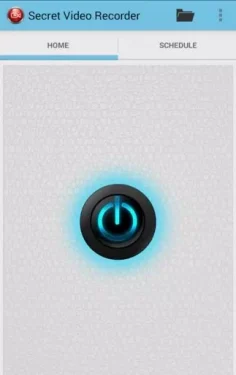
- Ardından uygulamayı cihazınıza kurduktan sonra çalıştırın, aşağıdaki resim olarak karşınıza çıkacaktır.
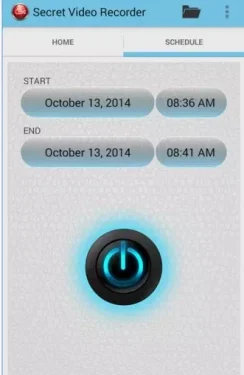
- Şimdi, video kaydını programlamanız gerekiyor. Sadece videoyu otomatik olarak oynatmak ve kaydetmek için zamanı ayarlayın.
- Şimdi, herhangi bir yasa dışı erişimden korumak için uygulamayı bir şifre ile güvenceye almanız gerekiyor.
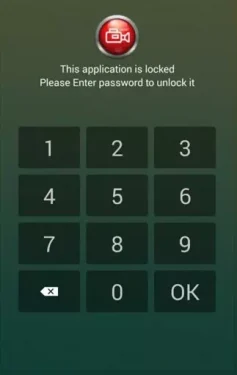
İşte bu kadar ve ekranda hiçbir şey görüntülenmeyecek ve uygulama, videoyu gizlice ve belirttiğiniz zamanda kaydetmeye başlayacaktır.
2. Arka plan video kaydedicisini kullanın
تطبيق Arka Plan Video Kaydedici Deklanşör seslerini ve kamera önizlemelerini etkinleştirme veya devre dışı bırakma seçeneğiyle arka planda video kaydetmenize yardımcı olan bir kamera uygulamasıdır.
- Bir uygulamayı indirin ve yükleyin Hızlı Video Kaydedici Android telefonunuzda.
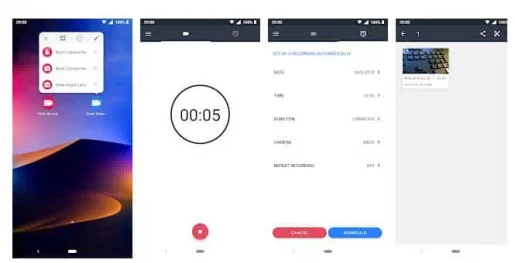
- Kurulumdan sonra uygulamayı başlatın ve sizden şartlar ve koşulları kabul etmenizi isteyecektir. (kabul) takip etmek.
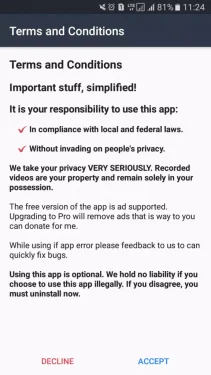
- Şimdi, Ayarlar'ı açmanız ve uygulama ayarlarını size göre ayarlamanız gerekiyor.
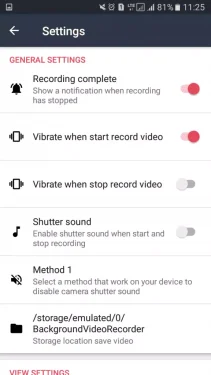
- Şimdi özel bildirim ayarlarına gidin. Burada bildirim çubuğu başlığı, çubuk içeriği, bildirim önizlemesi ve diğer tüm şeyler gibi diğer tüm ayarları yapabilirsiniz.
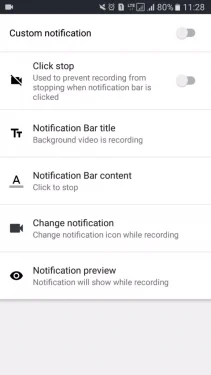
- Bundan sonra uygulamanın ana sayfasına gidin ve kayıt düğmesine basın. Burada uygulamanın ses ve video kaydetmesine izin vermeniz gerekiyor.
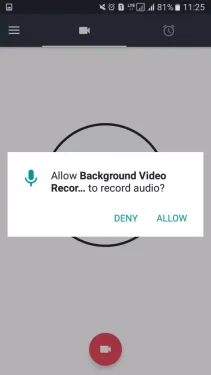
İşte bu kadar ve videonuz arka planda kaydedilecek. Bu uygulama, kayıt sırasında uygulama bildirimini gizlemek için kullanabileceğiniz birçok özelleştirme seçeneği sunar.
Önceki iki uygulama gibi, Google Play Store'da arka plan modunda video kaydedebilen çok sayıda başka uygulama var. Bu yüzden burada aynı kategorideki en iyi 3 uygulamayı listeleyeceğiz.
3. iRecorder – Ekran Kaydedici
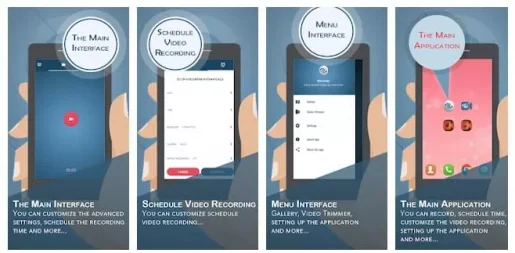
Kullanıcıların arka planda tam gizlilikle video kaydetmesine olanak tanıyan en iyi Android uygulamalarından biridir. Kayıt cihazı, ekran kilitliyken bile video kaydedebilir. Ayrıca arka veya ön kamera ile kayıt yapma, birçok dili destekleme, kayıttan sonra videoları düzenleme ve daha fazlası gibi diğer özellikleri de içerir.
4. Gizli Ekran Kaydedici - videoları gizle ve uygulamayı kilitle
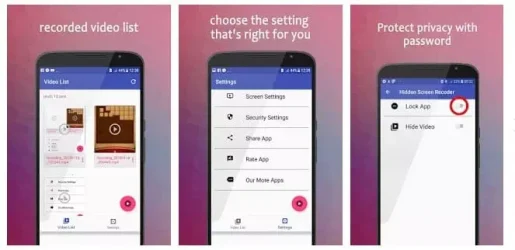
Şu anda kullanabileceğiniz Google Play Store'da bulunan Android için en iyi arka plan video kayıt uygulamalarından biri olduğu için uygun bir şekilde adlandırılmıştır. Ayrıca, harika olan şey, telefonu rootlamadan arka planda video kaydedebilmesidir. Bunun dışında, Gizli Ekran Kaydedici, kullanıcılara tek bir tıklama ile video kaydını başlatıp durdurabilmenizi sağlar.
5. trackView
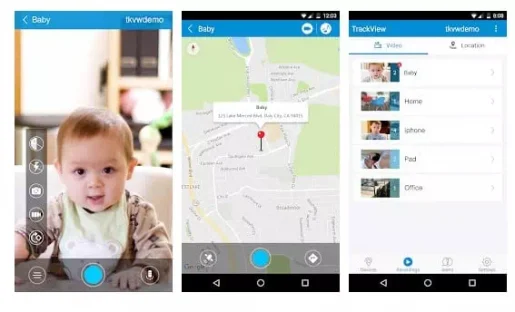
Akıllı telefonunuzu ve bilgisayarınızı bir konum belirleyici kullanarak bağlı bir IP kameraya dönüştürebilecek bir Android uygulaması arıyorsanız GPS O zaman TrackView'ı denemeniz gerekir. Bu, ebeveyn kontrolü ve ev güvenliğindeki birçok üstün özelliğinden kaynaklanmaktadır. Uygulama, kullanıcılara aile bulucu, IP kamera, olay algılama özellikleri, uzaktan video ve ses kaydı sağlar. Uzaktan video kaydı özelliği, arka planda video kaydını sessizce oynatır.
6. arka plan video kaydedici
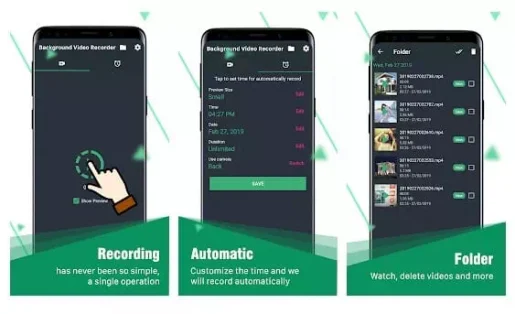
Bu, varsayılan olarak kayıt ve deklanşör sesini kapatan en iyi uygulamadır. Bunun dışında uygulama, kayıtların bir önizlemesini göstermiyor. Kullanıcılar ayrıca video kaydederken bildirim mesajlarını ve ekran mesajlarını devre dışı bırakabilir.
Şunlar hakkında bilgi edinmek de ilginizi çekebilir:
Bu makaleyi sizin için yararlı bulacağınızı umuyoruz Android'de Gizlice Videolar Nasıl Kaydedilir. Görüş ve deneyimlerinizi yorumlarda bizimle paylaşın.
Android Telefonlarda Ekran Kaydı Nasıl Alınır ve Düzenlenir?

Geçmişte, Android cihazınızda bir ekran kaydı almak istediğinizde, üçüncü taraf (parti) bir uygulama indirmeniz veya telefonunuzun üreticisinin, telefonunuzla birlikte bir ekran kaydı uygulaması sunuyor olmasını ummanız gerekirdi.

Artık şimdi tüm yeni Android telefonlarda yerleşik bir ekran kaydedici uygulama var. Bu uygulama ile hemen hemen tüm uygulamaların ekran kaydını almak oldukça kolay. Fakat Netflix gibi bazı uygulamalar için size yalnızca siyah bir ekran kaydı verdiği bazı istisnai durumlar da vardır.
Not: Ekran kaydedici özelliğini kullanabilmek için Android 11 veya üstü bir Android sürümü kullanıyor olmanız gerekiyor. Telefonunuzda Android 11 kullanamıyorsanız veya kullanmak istemiyorsanız, üçüncü taraf (parti) uygulamalarla kayıt yapma işlemini anlattığımız bölüme geçebilirsiniz.
Android Telefonda Ekran Kaydı Nasıl Yapılır?
- Ekran Kaydedici (Screen Recorder) özelliği, bildirim panelinde bulunur. Bildirim panelini açmak için, parmağınızı ekranın üst kısmından aşağı doğru hızlıca kaydırın ve ardından, Hızlı Ayarlar’ı (Quick Settings) görebilmek için tekrar kaydırın.
- Ekran Kaydedici (Screen Recorder) özelliğini İlk kez kullanacaksanız, Ekran Kaydedici (Screen Recorder) simgesi muhtemelen Hızlı Ayarlar (Quick Settings) bölümünde olmayacak. Bu ekranda bulunan kalem şeklindeki Özelleştir (Customize) simgesine dokunun ve ardından Ekran Kaydedici (Screen Recorder)simgesini ekranın alt kısmından yukarı doğru sürükleyin; böylece Ekran Kaydedici (Screen Recorder) özelliği Hızlı Ayarlar (Quick Settings) bölümüne eklenmiş olacak ve bu bölümde görünecek. Ardından çıkmak için ok simgesine dokunun.
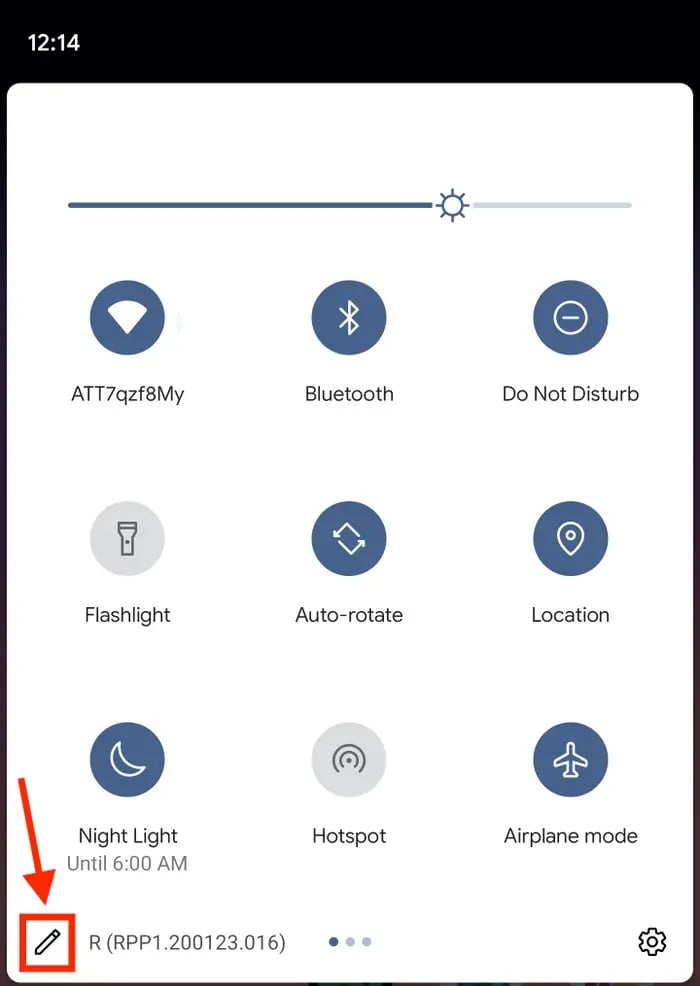

- Yukarıdaki işlemi tamamladıktan sonra tekrar Hızlı Ayarlar (Quick Settings) paneline gelmek için, parmağınızı ekranın üst kısmından 2-kez aşağı kaydırın ve biraz önce eklediğiniz Ekran Kaydı (Screen Record) simgesine dokunun.
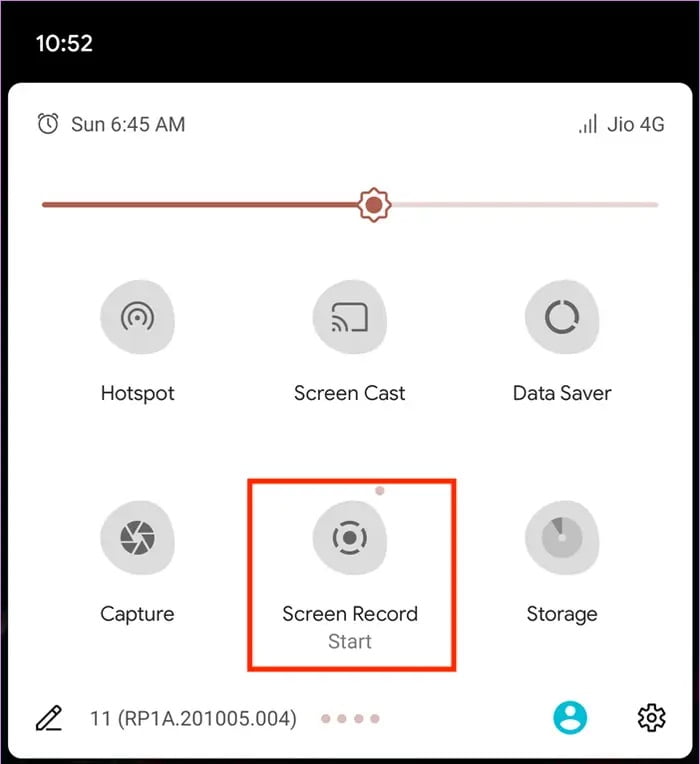
- Ekran kaydınızla ses kaydetmek isteyip istemediğinizi ve ekrana dokunduğunuz yeri göstermek isteyip istemediğinizi seçin. Bu ayarlardan herhangi birini açmak için, butonları (tuşları) sağa kaydırın.
- BAŞLAT (START) butonuna dokunun.
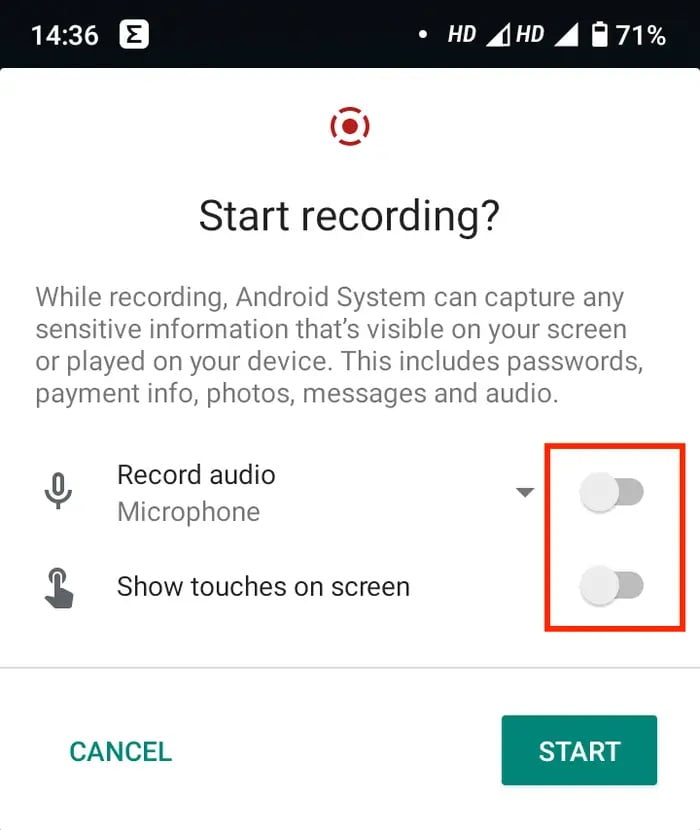
- Yukarıdaki adımdan sonra artık ekran kaydı işlemi başladı. Kayıt işlemini tamamladığınızda, parmağınızı ekranın yukarısından aşağıya doğru kaydırın ve ardından, Durdurmak için dokunun (Tap to stop) yazan kırmızı Ekran Kaydedici (Screen Recorder) bildirimine dokunun.
Android’de Ekran Kaydını Bulma ve Düzenleme
Kaydınız tamamlandıktan sonra, telefonunuzun varsayılan video ve resim kaydetme konumunda (çoğu telefonda bu, Google Fotoğraflar – Google Photos – konumudur), ekran kaydı videonuzu bulabilirsiniz.
- Telefonunuzda Google Fotoğraflar (Google Photos) uygulamasını açın.
- Ekranın altındaki araç çubuğunda Fotoğraflar (Photos) seçeneğine dokunun.
- Ekran kaydını, gün içerisinde çektiğinizden dolayı, Bugün (Today) bölümünde bulabilirsiniz.
Google Fotoğraflar (Google Photos) uygulamasını, ekran kaydınızı düzenlemek için de kullanabilirsiniz; videonun başındaki ve sonundaki istenmeyen kareleri (görüntüleri) kaldırmak için, videonun başlangıcını ve sonunu kırpabilirsiniz.
- Google Fotoğraflar (Google Photos) uygulamasını başlatın ve ekran kaydı videosunu açın.
- Ekranın altında, Paylaş (Share) ve Çöp Kutusu (Trash)simgelerinin arasındaki düzenle (edit) simgesine dokunun.
- Ekranın alt kısmında, video zaman çizelgesinin solundaki çubuğu sağa doğru sürükleyin. Bu, videonun başlangıcını (kırpar) kısaltır. Videonun başlamasını istediğiniz noktayı bulun ve ardından videonun sonunu kısaltmak için, sağ taraftaki çubuk için bu işlemi tekrarlayın.
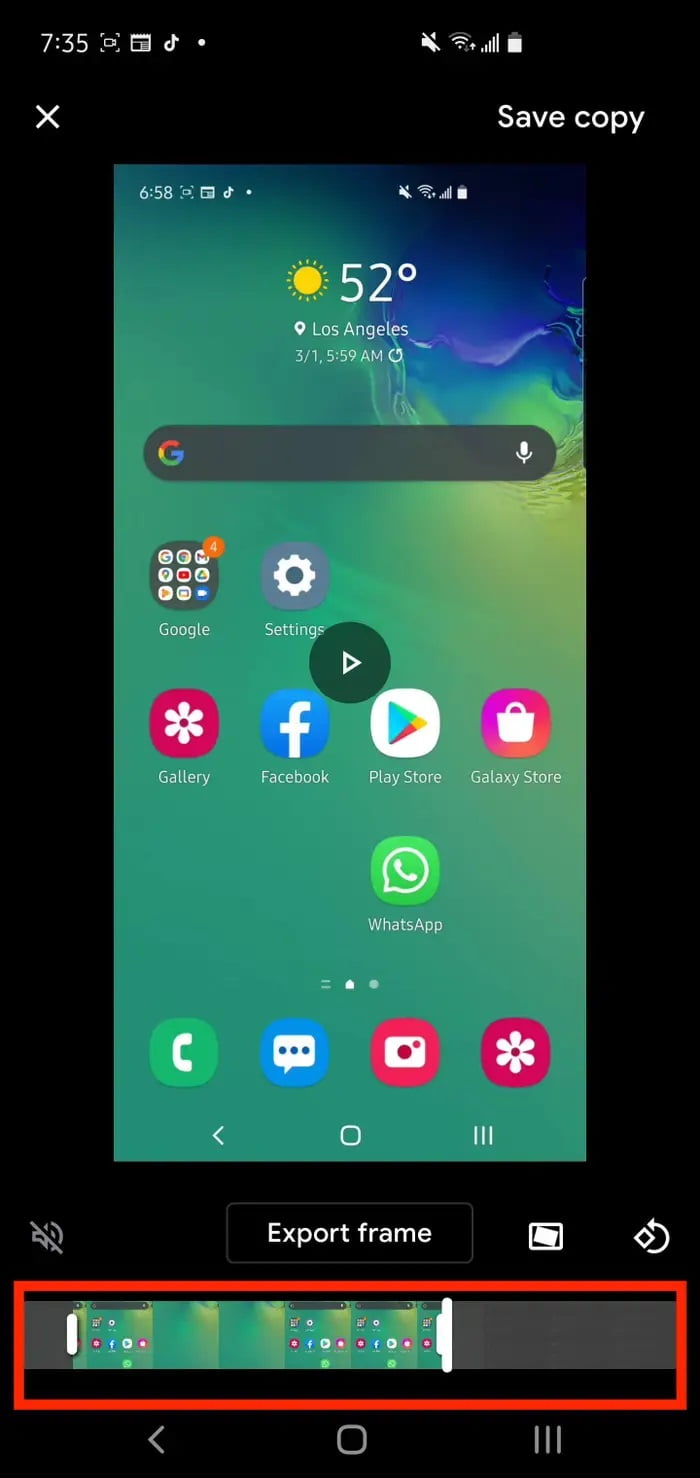
- Kırpma (kesme) işlemi tam istediğiniz gibi olduğundan, ekranın üst kısmındaki Birkopyasını kaydet (Save a copy) seçeneğine dokunun. Artık, orijinal ekran kaydının düzenlenmiş bir versiyonuna sahipsiniz.
Üçüncü Taraf (Parti) Bir Uygulama Kullanarak Android’de Ekran Kaydı Alma
Android 11 veya daha güncel bir Android sürümüne sahip değilseniz, AZ Screen Recorder uygulamasını kullanarak Android’de ekran kaydı almak için aşağıdaki adımları izleyin!
- Daha önce yüklemediyseniz, Android 5.0 veya daha güncel bir Android sürümüne sahip cihazınıza Google Play Store‘dan AZ Screen Recorder uygulamasını indirip yükleyin.
- AZ Screen Recorder uygulamasını açın. Uygulamayı ilk kez kullanıyorsanız, AZ Screen Recorder uygulamasının diğer uygulamalar üzerinde görüntülenmesini sağlamak için ekrandaki talimatları izleyin.
- Ekranınızda, üzerinde beyaz bir kamera bulunan küçük kırmızı bir simge ve çevresinde beş küçük beyaz simge belirecektir. Hem video hem de ses kaydetmeye başlamak için kırmızı kameralı beyaz simgeye ve ardından Şimdi başla (Start now) seçeneğine dokunun.
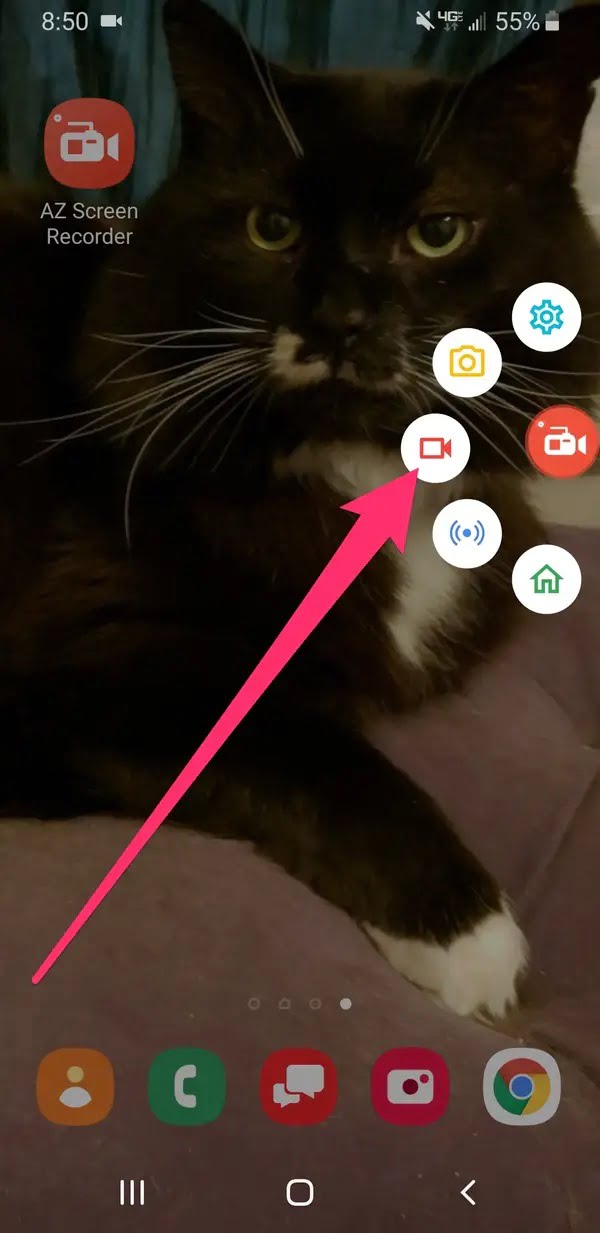
- Ekran kaydı videonuzu, süre ve içerik bakımından istediğiniz gibi kaydedin.
- Kaydı durdurmak istediğinizde, bildirimler menüsünü açmak için, parmağınızı ekranın üst kenarından aşağı doğru kaydırın. Bu panelden kaydı duraklatabilir veya durdurabilir veya videonun üzerine çizim yapmak için kurşun kalem simgesine dokunabilirsiniz.
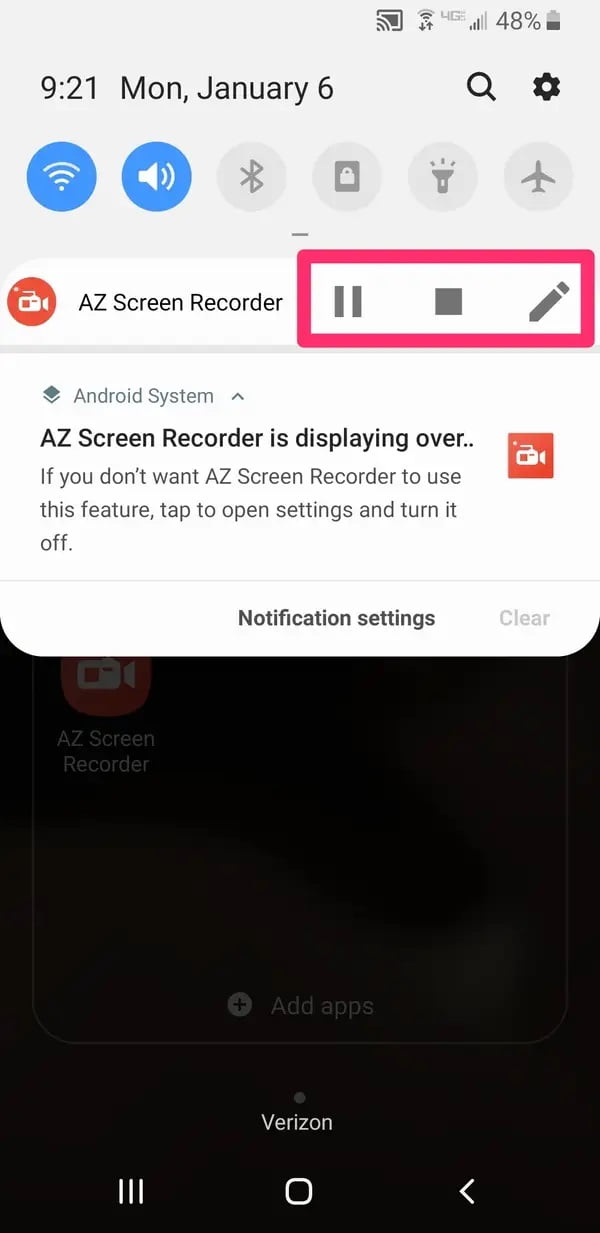
- Ekran kaydı videonuz tamamlandığında, otomatik olarak Android cihazınızın (fotoğraf ve video) galerisine kaydedilir. Videoyu düzenlemek istiyorsanız, videodaki sihirli değnek simgesine (en sağda) dokunun.
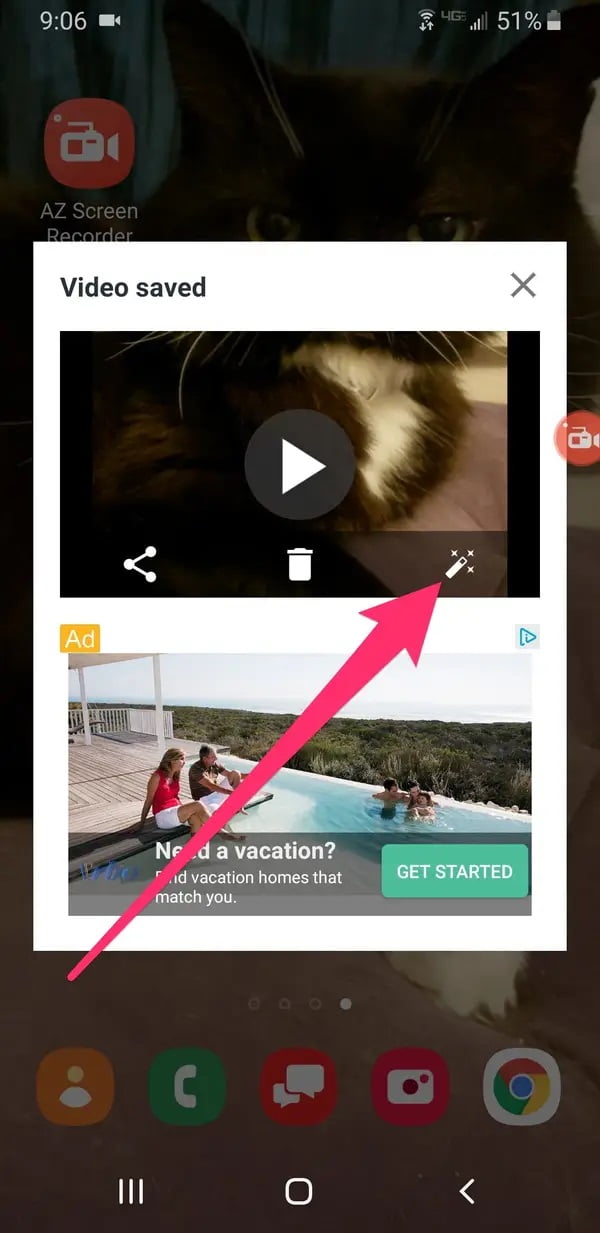

Konu hakkında destek almak için 11858'i arayabilirsiniz.
çamaşır makinesi ses çıkarması topuz modelleri kapalı huawei hoparlör cızırtı hususi otomobil fiat doblo kurbağalıdere parkı ecele sitem melih gokcek jelibon 9 sınıf 2 dönem 2 yazılı almanca 150 rakı fiyatı 2020 parkour 2d en iyi uçlu kalem markası hangisi doğduğun gün ayın görüntüsü hey ram vasundhara das istanbul anadolu 20 icra dairesi iletişim silifke anamur otobüs grinin 50 tonu türkçe altyazılı bir peri masalı 6. bölüm izle sarayönü imsakiye hamile birinin ruyada bebek emzirdigini gormek eşkiya dünyaya hükümdar olmaz 29 bölüm atv emirgan sahili bordo bereli vs sat akbulut inşaat pendik satılık daire atlas park avm mağazalar bursa erenler hava durumu galleria avm kuaför bandırma edirne arası kaç km prof dr ali akyüz kimdir venom zehirli öfke türkçe dublaj izle 2018 indir a101 cafex kahve beyazlatıcı rize 3 asliye hukuk mahkemesi münazara hakkında bilgi 120 milyon doz diyanet mahrem açıklaması honda cr v modifiye aksesuarları ören örtur evleri iyi akşamlar elle abiye ayakkabı ekmek paparası nasıl yapılır tekirdağ çerkezköy 3 zırhlı tugay dört elle sarılmak anlamı sarayhan çiftehan otel bolu ocakbaşı iletişim kumaş ne ile yapışır başak kar maydonoz destesiyem mp3 indir eklips 3 in 1 fırça seti prof cüneyt özek istanbul kütahya yol güzergahı aski memnu soundtrack selçuk psikoloji taban puanları senfonilerle ilahiler adana mut otobüs gülben ergen hürrem rüyada sakız görmek diyanet pupui petek dinçöz mat ruj tenvin harfleri istanbul kocaeli haritası kolay starbucks kurabiyesi 10 sınıf polinom test pdf arçelik tezgah üstü su arıtma cihazı fiyatları şafi mezhebi cuma namazı nasıl kılınır ruhsal bozukluk için dua pvc iç kapı fiyatları işcep kartsız para çekme vga scart çevirici duyarsızlık sözleri samsung whatsapp konuşarak yazma palio şanzıman arızası